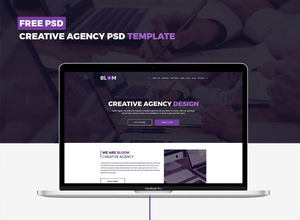MAC虚拟机Parallels Desktop安装windows图文+视频教程
毫无疑问MAC上最好的虚拟主机就是Parallels Desktop,安装这个软件简单,但是对于哪些没有安装过WINDOWS系统的人来说在Parallels Desktop上安装window就比较难了,今天分享的这篇文章就是让不会安装windws的人可以顺利的在MAC上安装系统,以下是详细介绍:
一、下载
Parallels Desktop 9
二、安装
点击下载好的文件,就可以执行自动安装。

三、注册帐户
在接下来弹出的对话框里,注册一个账号。(已经注册过的话,直接登录就可以了)
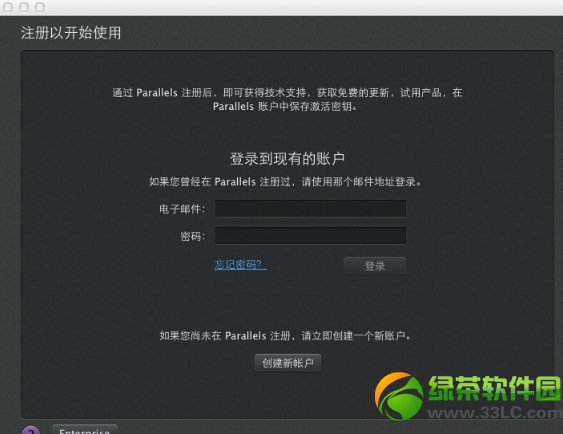
注册好之后,会出现以下画面:
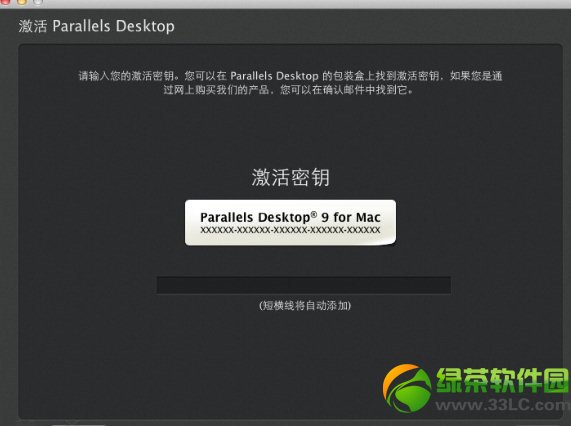
这一步,你可以选择试用14天,点击“获取试用”;
也可以购买正版的序列号进行正版授权。
四、安装Windows
一般情况可以直接通过网上下载 windows 7 的安装iso文件安装这样比光驱安装速度快
(把上面的链接复制到下载软件里,即可下载Windows 7原版镜像!另,最新版Beta迅雷for Mac暂时不支持ED2K连接。)
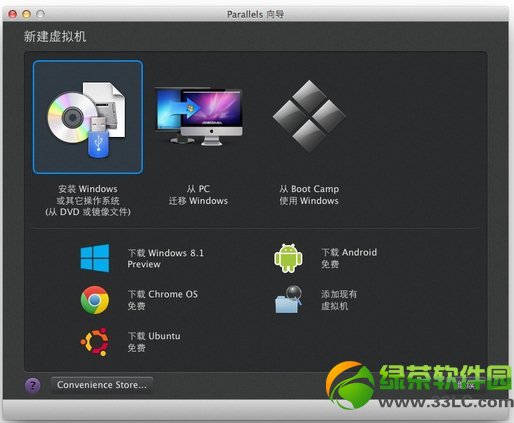
选择从光盘或者镜像安装windows.
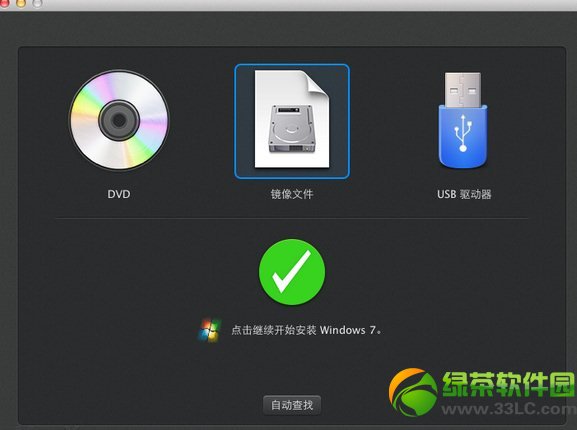
选择好镜像文件以后,会出现一个绿色对号标志,表示认证成功!点击继续。

如果你有正版序列号可以在这里输入随后可以快速安装无人值守. 如果没有可以取消选择后继续
随后你会遇到一个选择, 两种模式. 第一个就是所谓的融合模式. windows的窗口会与mac的程序窗口一样出现在桌面上. 第二个是windows在一个窗口内独立运行. 这个选择就因人而异了.
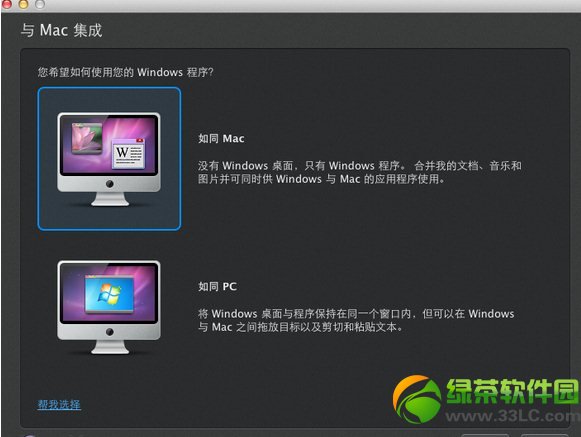
对于第一次使用 PD的用户来说我举得 第二种更容易区分.
下面是官方的解释更有助于大家了解:
“如同 PC”如果您选择“如同 PC”,会在 Mac 窗口中出现熟悉的 Windows桌面。 所有的 Windows 应用程序都会出现在该窗口中。 您可以看到您的 Windows 墙纸、回收站、任务栏与开始菜单,就像在 PC 上一般。 该窗口就好像是
Mac 中的 PC。如图:

“如同 Mac”当您使用 Windows 应用程序时尽管正在运行 Windows,但是如果您选择了“如同 Mac”,您永远也不会看到 Windows 桌面。 相反,Windows 应用程序会出现在 Mac 桌面上一个独立的窗口中,就如 Mac OS X 应用程序一样。
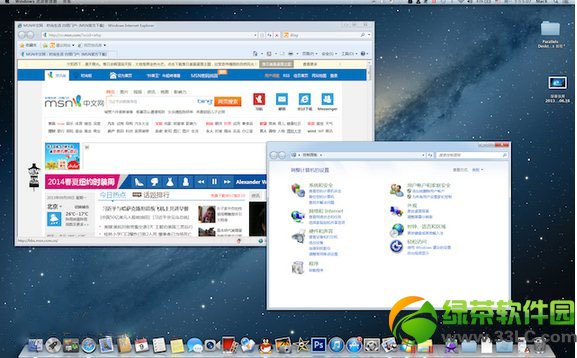
选择一个您喜欢的工作模式,然后点击继续。
在出现的画面中,选择名称和安装的位置。如图:
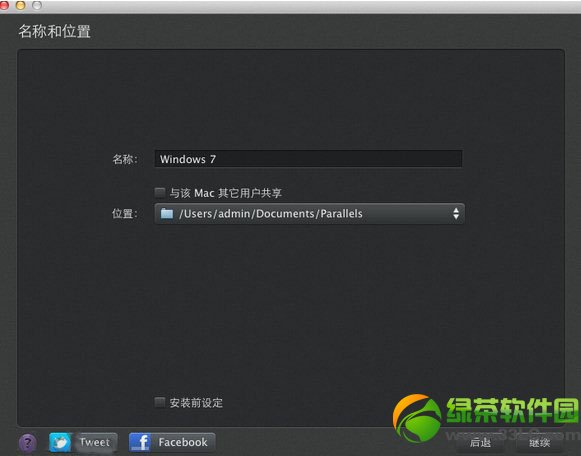
点击继续,安装就开始了:
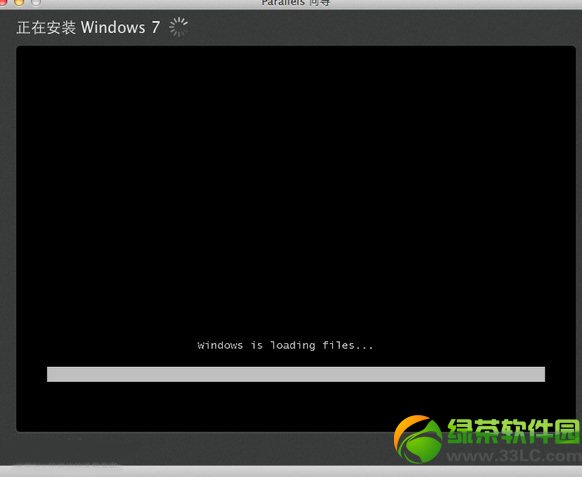
安装过程会需要一些时间,这时候,你可以去喝杯咖啡,小小等待一下就好。这个过程一般需要10~20分钟,中间需要重启数次。
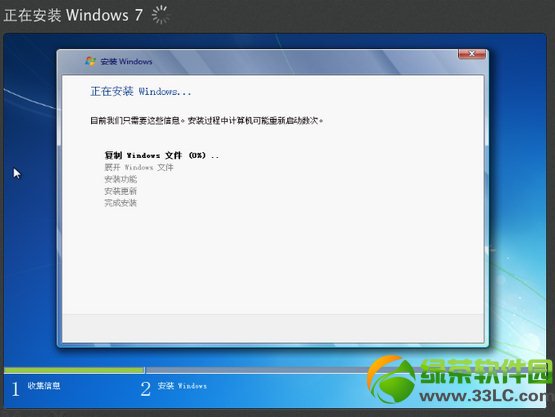
安装成功!!
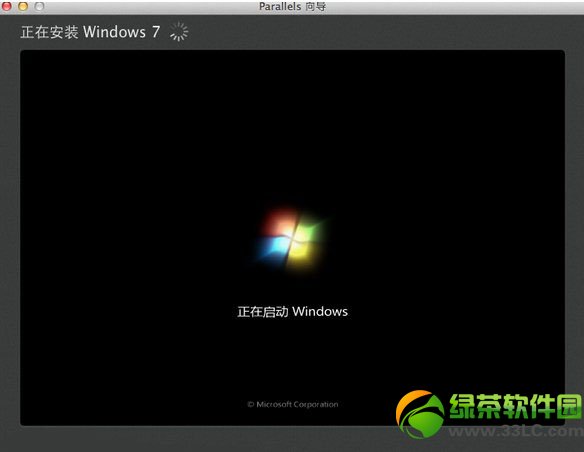
运行界面

五、实用技巧
1. 剪切板是通用的.。在windows内与mac内的粘贴的内容是通用的.。这个非常方便。
2. 回收磁盘空间 节省磁盘。一般windows使用中会出现越用越大的现象, 可以使用回收磁盘空间这个功能进行简单的回收.效果还是挺不错的.
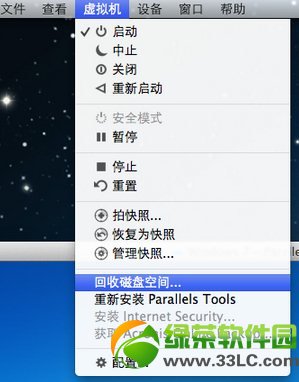
3. 对于内存的分配。可能会遇到内存分配多少的难题. 个人感觉分配1G内存对于日常使用应该是足够了.如果你的机器内存够大 可以多给windows分配一点 . 但是主要看你要做什么工作.一般上上网 银行股票 分1G足够了 …
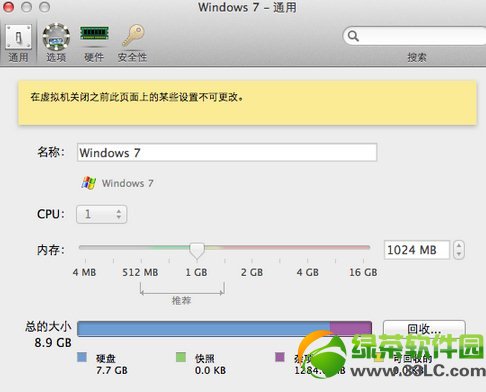
视频演示:
原文:http://www.33lc.com/article/13987.html

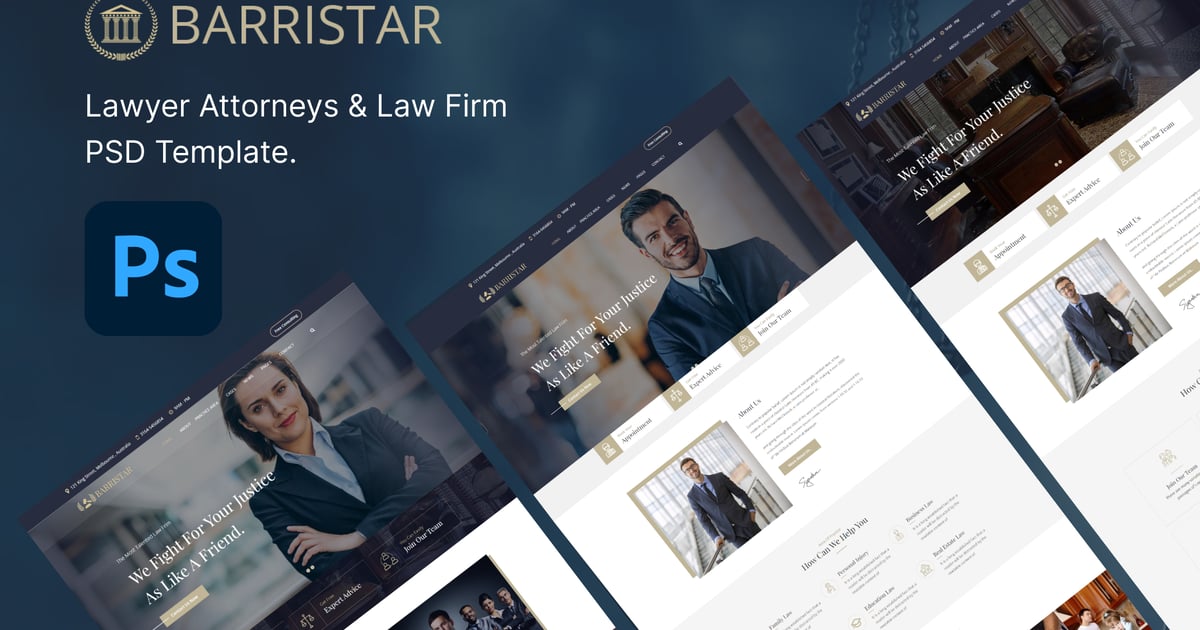


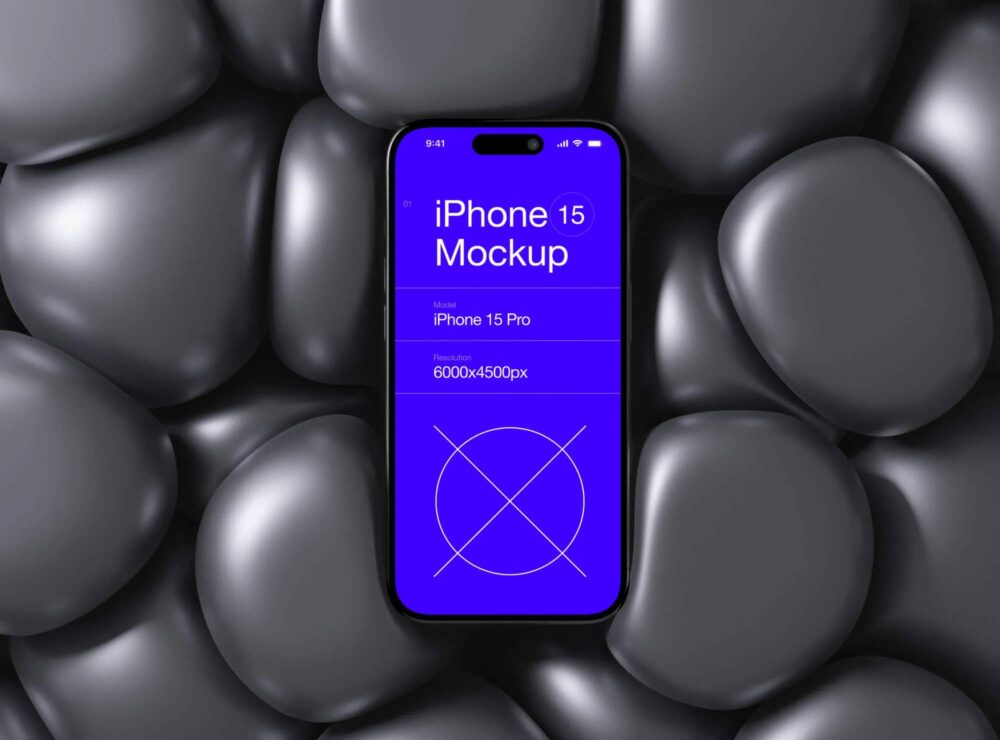
![印刷平面设计超级大礼包合集样机下载 [购物袋/包装/礼品盒 PSD,112GB]](https://static.yrucd.com/wp-content/uploads/2020/03/0--300x200.jpg)




![12款礼品盒子样机展示模型mockups下载[psd]](https://static.yrucd.com/wp-content/uploads/2018/05/Package-Box-Mockups-Vol6-Preview_ff-300x220.jpg)
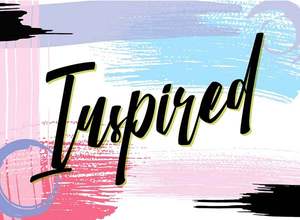
![年度优秀网页设计UI kits套装资源下载[PSD+Sketch,1.2GB]](https://static.yrucd.com/wp-content/uploads/2017/03/uXall2017.jpg?x-oss-process=style/s1)
![免费-3个角度的扁平化iPhone X模型(Mockups)下载[PSD]](https://static.yrucd.com/wp-content/uploads/2018/01/IPX0107B-300x220.jpg)